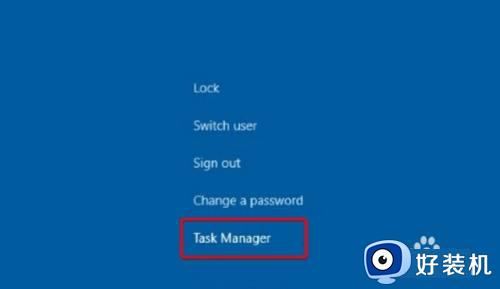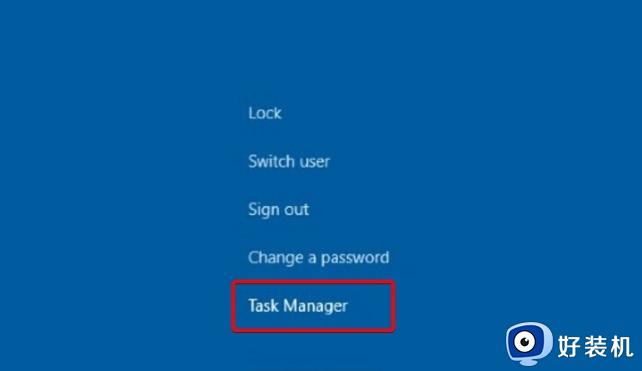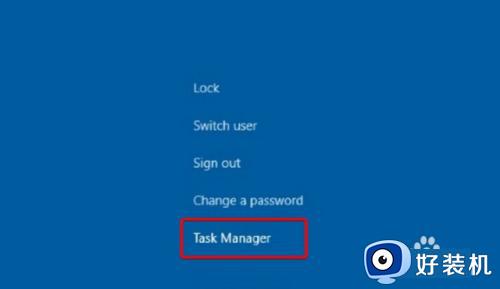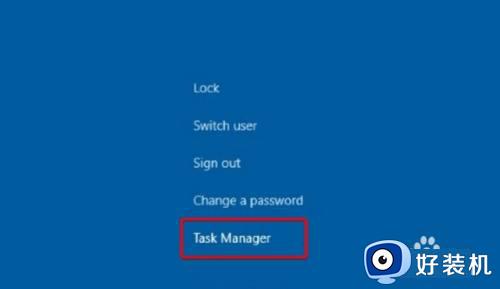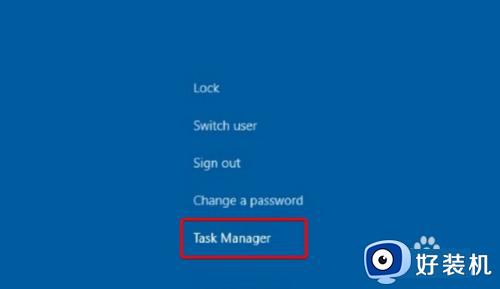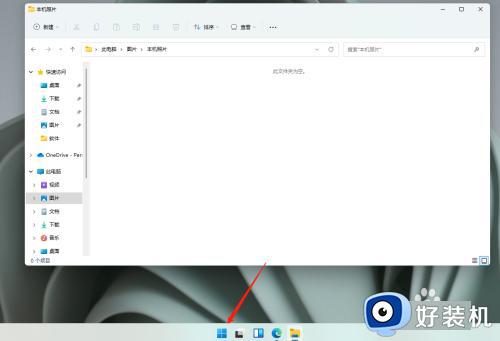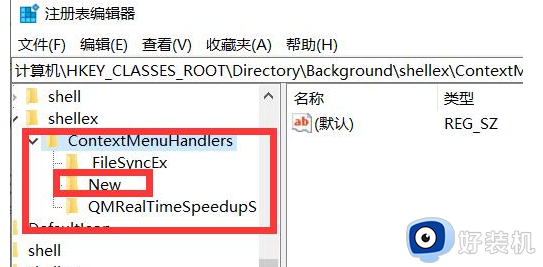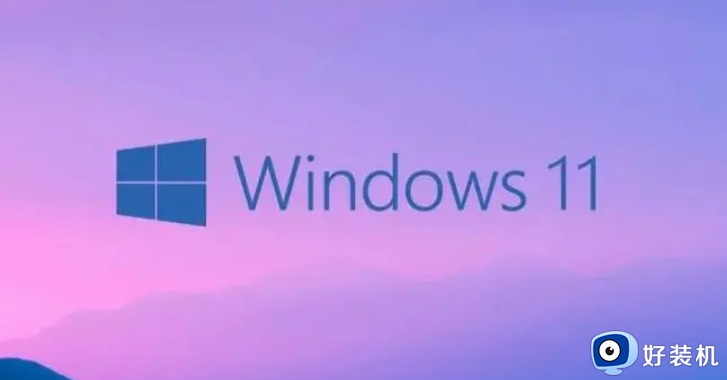win11右键文件夹卡死的修复方法 win11右键文件夹卡死如何解决
时间:2023-09-26 13:50:02作者:zheng
我们在管理win11电脑的文件时可以通过右键文件夹来对文件夹进行更多的操作,但是有些用户在管理win11电脑的文件时却发现自己在右键文件夹之后却卡死了,那么win11右键文件夹卡死如何解决呢?今天小编就给大家带来win11右键文件夹卡死的修复方法,操作很简单,大家跟着我的方法来操作吧。
推荐下载:win11 iso下载
方法如下:
1、首先我们按下键盘之中的【ctrl】+【alt】+【delete】键,开启系统任务管理器;
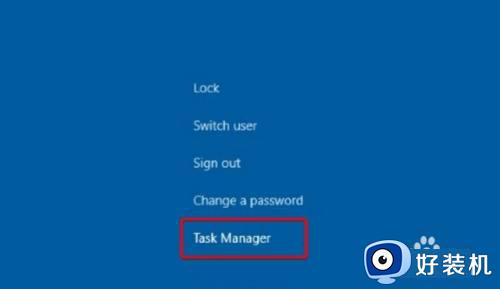
2、进入任务管理器功能之后,我们选择点击其【进程】,然后我们可以找到【文件资源管理器】的后台并将其关闭;
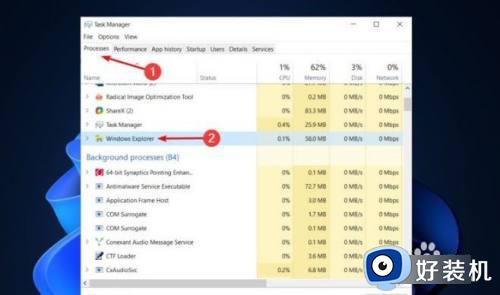
3、最后我们单击选择重启,将电脑重启操作;
重启后回到该界面,我们再进入到文件夹选项当中,接着再点击选择右侧顶部【...】找到选项;
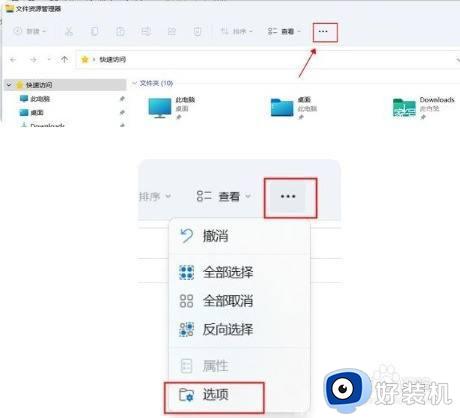
4、此时我们在打开的文件夹选项页面中选择【查看】功能后跳转到该页面,最后我们勾选【在单独的进程打开文件夹窗口】功能,完成之后点击确认即可。
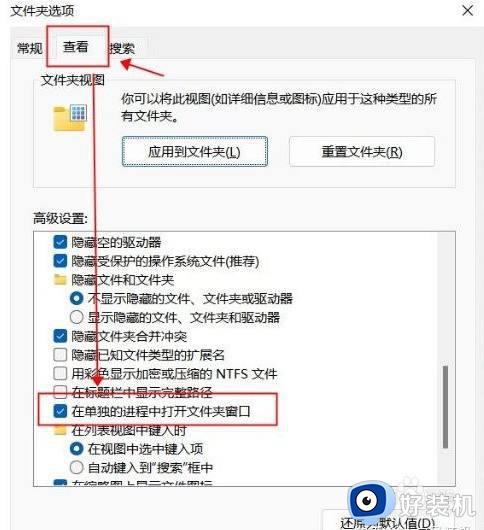
以上就是win11右键文件夹卡死的修复方法的全部内容,如果有遇到这种情况,那么你就可以根据小编的操作来进行解决,非常的简单快速,一步到位。